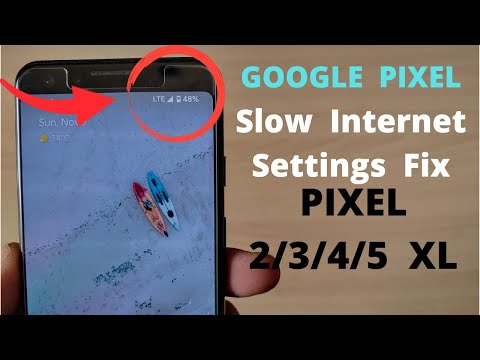
हमारी समस्या निवारण श्रृंखला की एक और किस्त में आपका स्वागत है जहाँ हम अपने पाठकों की मदद करने का लक्ष्य रखते हैं, जिनके पास #Google # Pixel3XL उन समस्याओं को ठीक करता है जो वे अपने फोन के साथ अनुभव कर रहे हैं। यह हाल ही में जारी किया गया एक मॉडल है जो सबसे बड़ा 6.3 इंच पी-ओएलईडी डिस्प्ले के लिए जाना जाता है जो कि एचडीआर 10 कंप्लेंट है। हुड के तहत 4GB रैम के साथ संयुक्त एक स्नैपड्रैगन 845 प्रोसेसर है जो ऐप्स के साथ मल्टीटास्किंग को आसान बनाता है। यद्यपि यह एक ठोस प्रदर्शन करने वाला उपकरण है, लेकिन ऐसे उदाहरण हैं जब कुछ मुद्दे हो सकते हैं जिन्हें हम आज संबोधित करेंगे। हमारी समस्या निवारण श्रृंखला की इस नवीनतम किस्त में हम पिक्सेल 3 XL मोबाइल डेटा / वाई-फाई कनेक्शन की समस्या से निपटेंगे।
यदि आप उस मामले के लिए Google Pixel 3 XL या किसी अन्य Android डिवाइस के मालिक हैं, तो इस फ़ॉर्म का उपयोग करके हमसे संपर्क करने में संकोच न करें। हम आपकी डिवाइस के साथ हो सकने वाली किसी भी चिंता में आपकी सहायता करने में अधिक खुश होंगे। यह एक मुफ्त सेवा है जिसे हम बिना किसी तार के संलग्न कर रहे हैं। हालांकि हम पूछते हैं कि जब आप हमसे संपर्क करते हैं तो यथासंभव विस्तृत होने का प्रयास करते हैं ताकि एक सटीक मूल्यांकन किया जा सके और सही समाधान दिया जा सके।
Google Pixel 3 XL को कैसे ठीक करें मोबाइल डेटा / वाई-फाई कनेक्शन
मुसीबत:जैसा कि कई अन्य लोगों ने बताया है, मेरे पास अपने पिक्सेल 3 एक्सएल के साथ दो संबंधित मुद्दे हैं। फोन अक्सर एलटीई कनेक्शन को छोड़ देता है और मुझे लॉक स्क्रीन पर वापस भेज देता है, फिर लगभग तुरंत फिर से जुड़ जाता है। (2-3 बार सिग्नल की ताकत के साथ।) इसके अलावा, हालांकि मेरे पास एक बहुत मजबूत वाईफाई सिग्नल है, फोन नियमित रूप से प्रति दिन दर्जनों बार वाईफाई कनेक्शन को छोड़ देता है। मैं सभी समस्या निवारण मार्गदर्शिकाओं के माध्यम से रहा हूं, जिसमें कई फ़ैक्टरी रीसेट, एक प्रतिस्थापन फोन और एक प्रतिस्थापन सिम कार्ड शामिल हैं। नए सिम कार्ड ने लगभग 24 घंटे काम किया, फिर वही त्रुटियां होने लगीं।
उपाय: : इस विशेष समस्या का निवारण करने से पहले यह सुनिश्चित करना सबसे अच्छा है कि आपका फ़ोन नवीनतम सॉफ़्टवेयर संस्करण पर चल रहा है। यदि कोई अपडेट उपलब्ध है तो आपको पहले इसे अपने फोन में डाउनलोड और इंस्टॉल करना चाहिए।
जाँच करें कि क्या समस्या किसी अन्य क्षेत्र में होती है
कभी-कभी आपके द्वारा वर्तमान में जिस स्थान पर मोबाइल डेटा है, वह उतना अच्छा नहीं है, यही वजह है कि आपका फ़ोन सिग्नल छोड़ देगा। यह जाँचने के लिए कि यह क्या समस्या है जिसके कारण आपको एक अलग क्षेत्र में जाने की कोशिश करनी चाहिए, जिसे एक उत्कृष्ट एलटीई संकेत माना जाता है। आपको अपने राउटर के कारण होने वाली समस्या की संभावना को समाप्त करने के लिए इस अन्य क्षेत्र में एक अलग वाई-फाई नेटवर्क से कनेक्ट करने का प्रयास करना चाहिए।
नेटवर्क सेटिंग्स को रीसेट करें
यदि समस्या अभी भी बनी हुई है, तो फोन की नेटवर्क सेटिंग्स को रीसेट करने का प्रयास करें। यह आमतौर पर तब किया जाता है जब फोन ऑनलाइन होने में समस्या होती है।
- होम स्क्रीन से, सभी एप्लिकेशन प्रदर्शित करने के लिए स्पर्श करें और स्वाइप करें।
- सेटिंग्स पर जाएं - सिस्टम - उन्नत
- रीसेट विकल्प टैप करें
- रीसेट Wi-Fi, मोबाइल और ब्लूटूथ चुनें
- रीसेट सेटिंग्स टैप करें। यदि संकेत दिया जाता है, तो पिन, पासवर्ड या पैटर्न दर्ज करें।
- पुष्टि करने के लिए रीसेट सेटिंग्स टैप करें।
जाँच करें कि क्या समस्या सुरक्षित मोड में है
ऐसे उदाहरण हैं जब आपके द्वारा डाउनलोड किया गया कोई ऐप इस समस्या का कारण बन सकता है। यह सत्यापित करने के लिए कि क्या यह मामला है, आपको फोन को सेफ़ मोड में शुरू करने की आवश्यकता होगी क्योंकि इस मोड में केवल पहले से इंस्टॉल किए गए ऐप्स को चलाने की अनुमति है।
- होम स्क्रीन से, पॉवर कुंजी दबाकर रखें।
- पावर कुंजी को छोड़ें, फिर पावर ऑफ को टैप और होल्ड करें।
- सुरक्षित मोड संदेश के लिए रिबूट पढ़ें और ठीक टैप करें।
- डिवाइस को सुरक्षित मोड में बंद और पुनरारंभ करना होगा।
यदि इस मोड में समस्या नहीं होती है, तो यह आपके द्वारा डाउनलोड किए गए ऐप के कारण हो सकता है। जानें कि यह कौन सा ऐप है और इसे अनइंस्टॉल करें।
फैक्ट्री रीसेट करें
एक अंतिम समस्या निवारण कदम पर विचार करने के लिए एक कारखाना रीसेट है। इससे फ़ोन वापस अपनी मूल फ़ैक्टरी स्थिति में वापस आ जाएगा। इस चरण को करने से पहले अपने फ़ोन डेटा का बैकअप लेना सुनिश्चित करें।
- फोन बंद होने तक पावर बटन दबाए रखें
- कुछ सेकंड के लिए पावर बटन और वॉल्यूम डाउन बटन को दबाए रखें
- स्क्रीन पर फास्टबूट मोड देखने के लिए प्रतीक्षा करें
- बटनों के चलते हैं
- पुनर्प्राप्ति मोड का चयन करें
- पॉप अप के लिए Android रोबोट छवि की प्रतीक्षा करें
- पावर बटन दबाए रखें और फिर वॉल्यूम अप बटन दबाएं
- वाइप डेटा / फ़ैक्टरी रीसेट का चयन करें
- हाँ का चयन करें
- अब रिबूट सिस्टम चुनें
यदि उपरोक्त चरण समस्या को ठीक करने में विफल हो जाते हैं, तो आपको फोन को एक सेवा केंद्र में लाना होगा और इसकी जांच करनी होगी क्योंकि यह पहले से ही एक दोषपूर्ण हार्डवेयर घटक के कारण हो सकता है।
अपने प्रश्नों, सुझावों और समस्याओं को हमें अपने Android फ़ोन का उपयोग करते समय भेजने में संकोच न करें। हम आज बाजार में उपलब्ध हर Android डिवाइस का समर्थन करते हैं।और चिंता न करें, हमने आपके प्रश्नों के लिए आपसे एक पैसा नहीं लिया। इस फ़ॉर्म का उपयोग करके हमसे संपर्क करें। हम प्राप्त किए गए प्रत्येक संदेश को पढ़ते हैं लेकिन त्वरित प्रतिक्रिया की गारंटी नहीं दे सकते। यदि हम आपकी सहायता करने में सक्षम थे, तो कृपया हमारे पोस्ट को अपने दोस्तों के साथ साझा करके हमें फैलाने में मदद करें।

